
Si desea ayudar a reducir el uso de datos de un plan de datos móviles de iPhone, puede probar una nueva función llamada Modo de datos bajos para redes móviles.
El modo de datos bajos cuando está habilitado básicamente detiene la capacidad de todas las aplicaciones para transferir datos y sincronizar en segundo plano, lo que puede ayudar a reducir el consumo de datos móviles cuando está en una red celular.
Esta es una función útil para activar si le preocupa sobrepasar su cuota de ancho de banda de datos móviles, pero probablemente no quiera dejarla activada todo el tiempo.
Cómo habilitar el modo de datos bajos en iPhone para datos celulares/móviles
- Abra la aplicación Configuración en el iPhone
- Vaya a "Celular" (también llamado "Datos móviles" en algunas regiones)
- Toca "Opciones de datos móviles"
- Ubica "Modo de datos bajos" y toca el interruptor para activar el modo de datos bajos
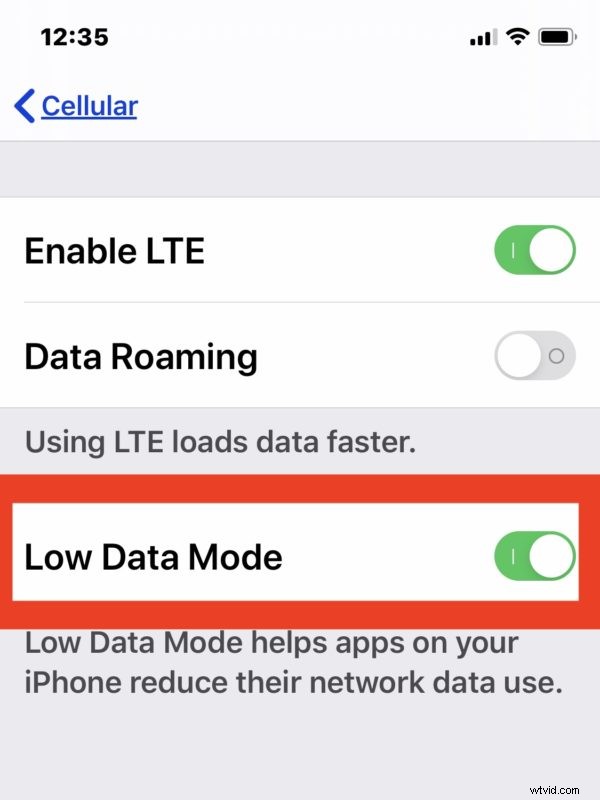
Tenga en cuenta que cuando el Modo de datos bajos está habilitado, el iPhone no solo congelará la capacidad de las aplicaciones para transferir datos en segundo plano, sino que también dejará de hacer copias de seguridad de las fotos en iCloud y probablemente afectará las actualizaciones automáticas y otras funciones relacionadas con los datos que pueda tener. han habilitado. Por lo tanto, probablemente no querrá mantener habilitado el modo de datos bajos todo el tiempo.
Técnicamente, incluso puede activar el "Modo de datos bajos" en redes wi-fi específicas, en caso de que desee reducir el uso de datos cuando usa solo una red inalámbrica en particular. Para hacer eso, ve a la configuración de Wi-Fi y toca el botón de información (i) para encontrar la configuración de datos.
Por supuesto, también puede desactivar el modo de datos bajos en cualquier momento.
Cómo desactivar el modo de datos bajos en iPhone
- Abra la aplicación Configuración en el iPhone
- Ir a "Celular"
- Toca "Opciones de datos móviles"
- Ubique el "Modo de datos bajos" y cambie el interruptor a la posición APAGADO
Es probable que use o no el modo de datos bajos en el iPhone dependiendo de muchos factores, incluido su plan de datos móviles particular, cuánto ancho de banda celular tiene, si tiene un plan de datos ilimitado y para qué usa su iPhone. Esta es solo una de las muchas configuraciones que son personales, así que utilícela como mejor le parezca.
También puede detener la transmisión de datos en segundo plano y la actividad de la aplicación en segundo plano en general en todos los modelos de iPhone (y iPad) desactivando la actualización de la aplicación en segundo plano en iPhone o iPad, aunque esa función no está dirigida específicamente al uso de datos, pero puede ayudar a reducir el uso de datos. para algunos dispositivos, e incluso puede prolongar la duración de la batería de sus dispositivos.
No olvide que también puede controlar y administrar directamente qué aplicaciones pueden usar datos móviles en el iPhone, por lo que si encuentra que una aplicación en particular está consumiendo una gran cantidad de datos móviles, puede desactivarla si lo desea. Las aplicaciones de transmisión de video son algunos de los usuarios de datos más prolíficos, así que no se sorprenda si encuentra que las aplicaciones para videos, películas, TV o incluso FaceTime, Skype y otras videollamadas usan cantidades notables de datos móviles. Si bien puede usar la configuración mencionada anteriormente para deshabilitar el uso de datos para esas aplicaciones o servicios, también puede usar el "Modo de datos bajos" para poder seguir usando esos servicios, pero no transmitirán datos cuando estén en segundo plano.
Y finalmente, también puede deshabilitar por completo el uso de datos en el iPhone, pero probablemente no sea una solución razonable para la mayoría de los usuarios, a menos que no desee transmitir ningún dato celular en un iPhone.
El modo de datos bajos está disponible para iPhone con iOS 13 o posterior, la configuración no está disponible en versiones anteriores de iOS.
